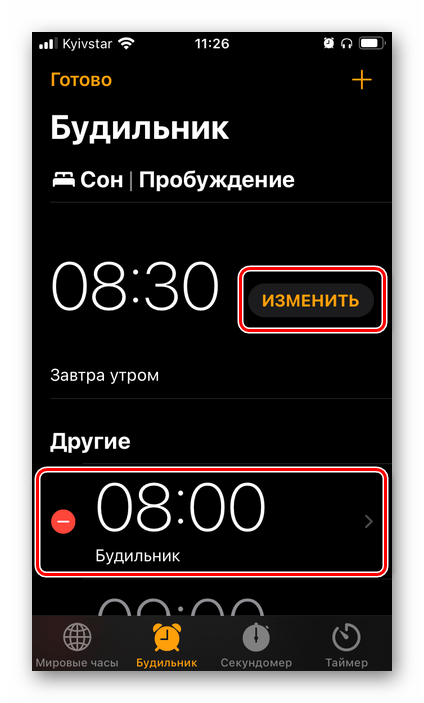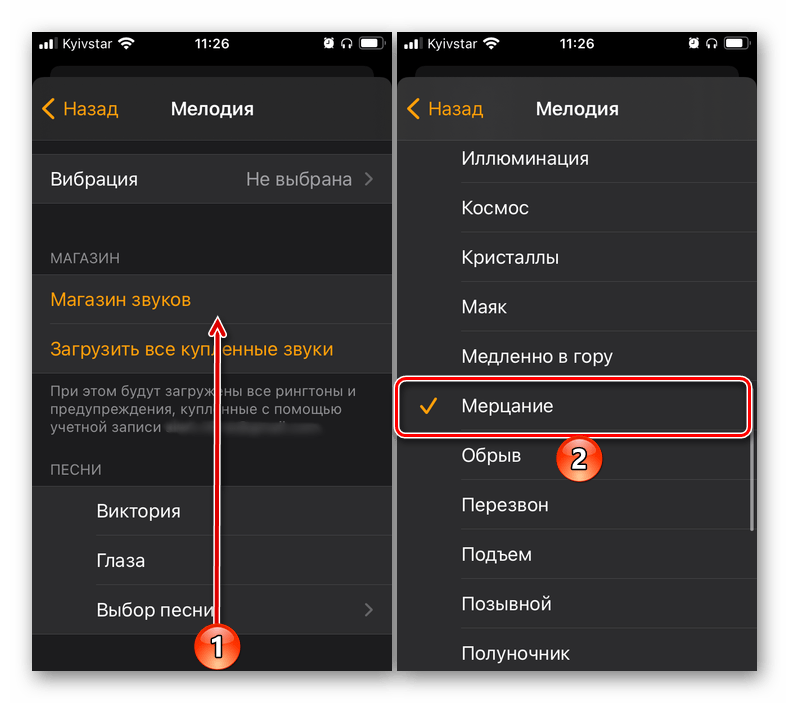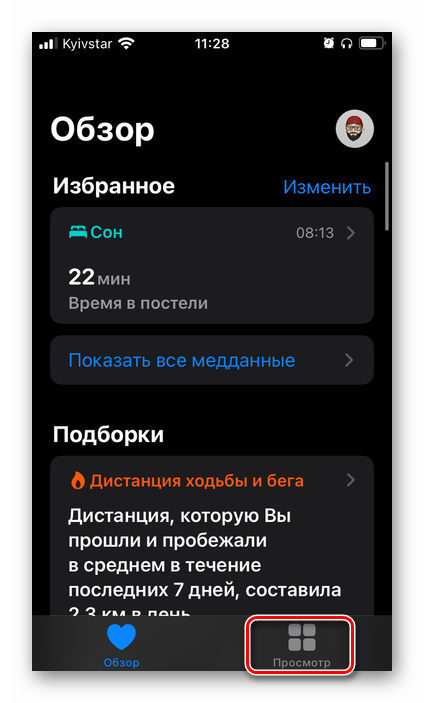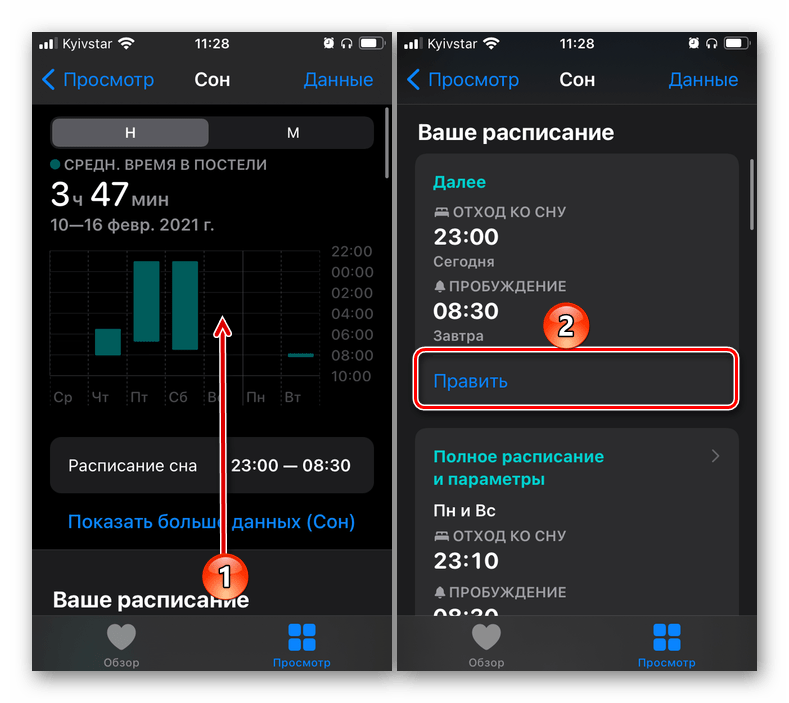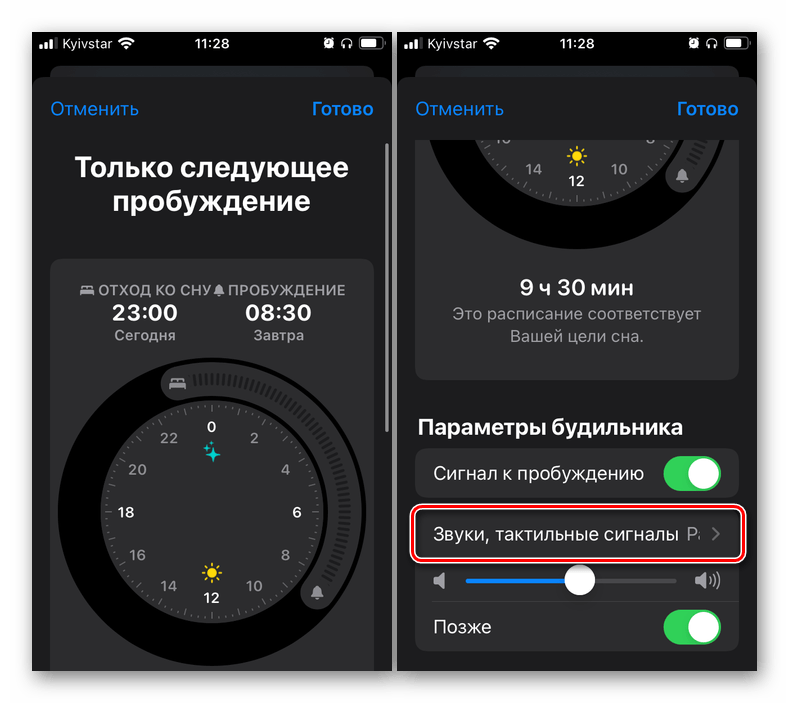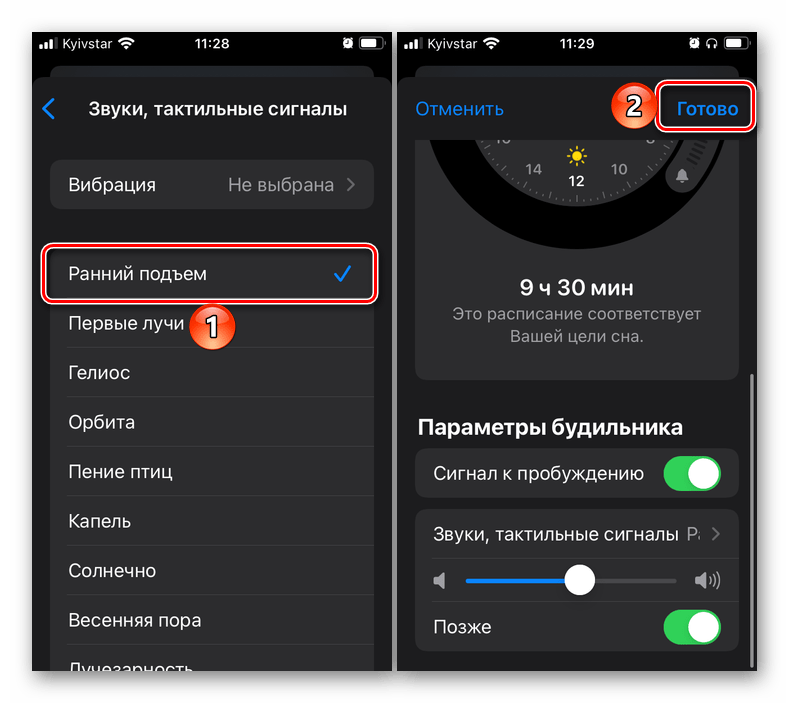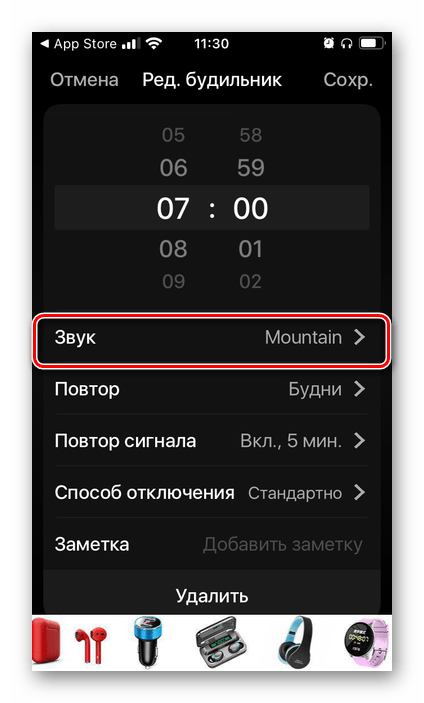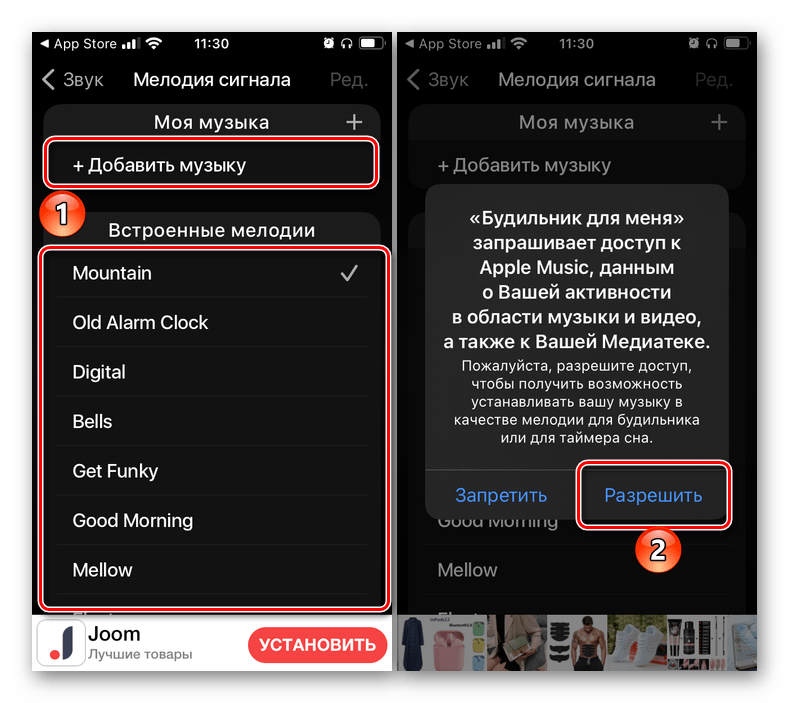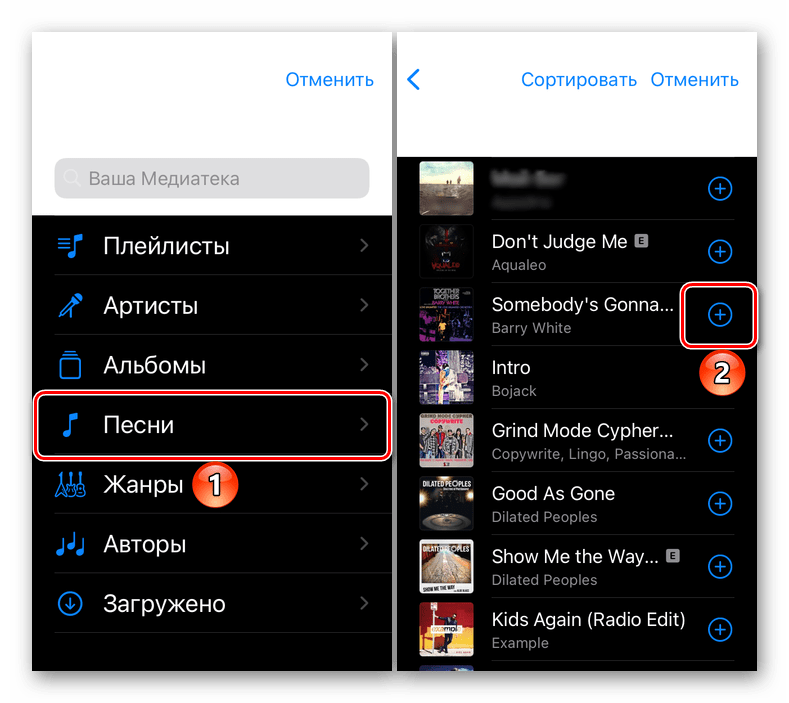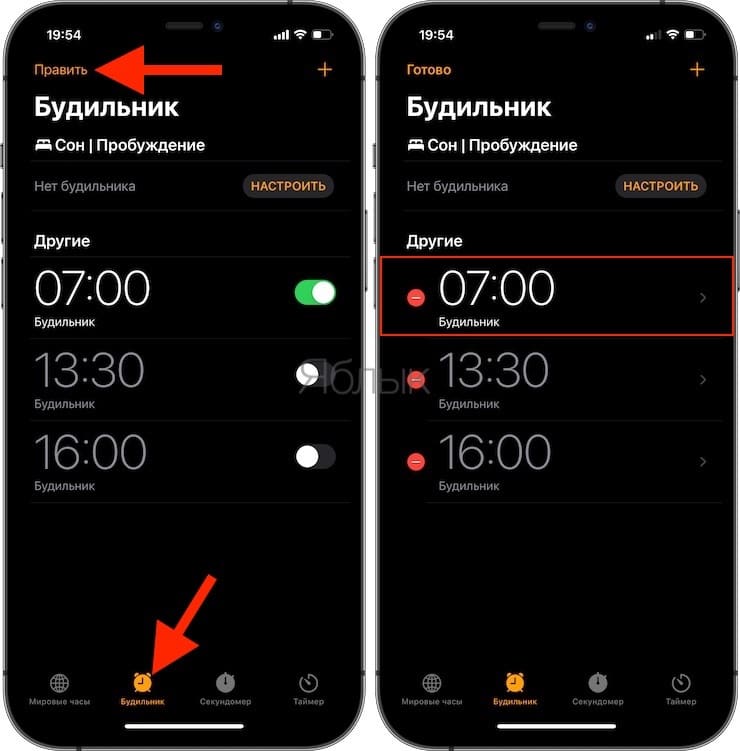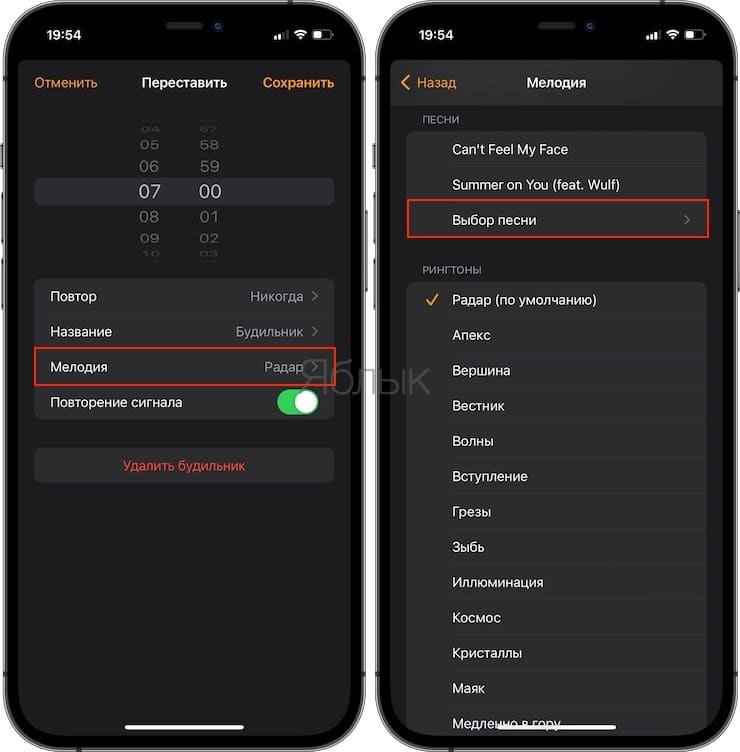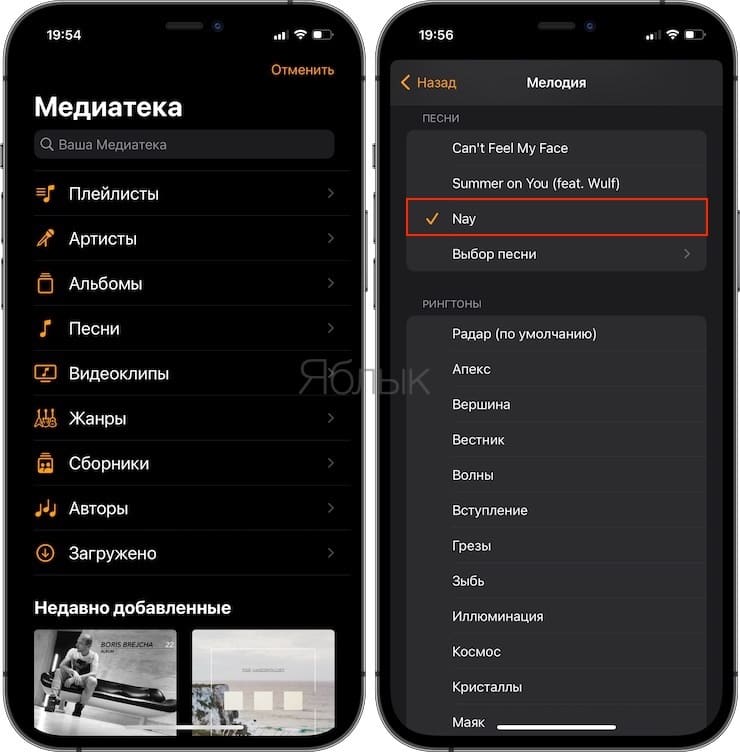- Изменение мелодии будильника на iPhone
- Вариант 1: «Часы»
- Вариант 2: «Здоровье»
- Вариант 3: Сторонние приложения
- Как поставить на будильник в iPhone любую песню
- Видео:
- Как установить любую песню из приложения Музыка на будильник
- Как поставить свою мелодию будильника на iPhone
- Как поставить свою мелодию будильника на Айфон?
- Меняем композицию будильника на свою мелодию: инструкция
- У меня нет музыки в памяти iPhone, что делать?
Изменение мелодии будильника на iPhone
Вариант 1: «Часы»
Если в качестве будильника вы используете одноименный компонент предустановленного на всех Айфонах приложения «Часы», для изменения мелодии выполните следующее:
- Откройте приложение «Часы», перейдите во вкладку «Будильник» и коснитесь расположенной в левом верхнем углу надписи «Править».
Далее, в зависимости от того, для какой записи требуется изменить звуковой сигнал, тапните по кнопке «Изменить» в блоке «Сон | Пробуждение» либо времени в списке «Другие».
Далее можно пойти по одному из двух путей:
- Выберите предпочтительную мелодию в списке стандартных.

С этого момента выбранная вами мелодия будет использоваться в качестве сигнала будильника. Если таковых у вас установлено несколько (например, на разные дни или время), повторите действия из представленной выше инструкции для них.
Вариант 2: «Здоровье»
Приложение «Здоровье», помимо прочего, может использоваться для установки расписания сна, отслеживания его качества и решения ряда других задач. Изменить мелодию, установленную на встроенный в него будильник, можно следующим образом:
- Запустите приложение и перейдите во вкладку «Просмотр».
Пролистайте список представленных в ней разделов вниз и откройте «Сон».
Далее перейдите к блоку опций «Параметры будильника» и тапните по пункту «Звуки, тактильные сигналы».
Вариант 3: Сторонние приложения
Если вы предпочитаете использовать в качестве будильника одно из множества сторонних приложений, доступных для установки из Апп Стор, для решения озвученной в заголовке статьи задачи потребуется выполнить несколько иные, отличные от рассмотренных выше действия. Однако в большинстве случаев алгоритм довольно похожий, поэтому в качестве примера воспользуемся одной мобильной программой от стороннего разработчика.
- Запустите приложение и перейдите к списку заданных с его помощью будильников.
Найдите тот, мелодию для которого требуется изменить, и перейдите к его редактированию (чаще всего это делается путем касания самой записи или выбором пункта по типу «Править», «Изменить», «Редактировать» либо небольшого значка с изображением карандаша).
В списке доступных параметров, найдите тот, который будет обозначен «Звук», «Мелодия», «Сигнал» или как-то близко по смыслу, и тапните по нему.
Далее либо сразу откроется окно выбора звуковых сигналов, либо, как в нашем примере, потребуется выполнить еще один шаг.
Оказавшись в нужном разделе приложения, выберите подходящую мелодию в списке доступных по умолчанию либо, если такая возможность имеется, воспользуйтесь пунктом «Добавить музыку» или аналогичным ему, предоставьте доступ к медиатеке «Apple Music»,
после чего найдите и выберите музыкальную композицию, которую вы хотите использовать в качестве сигнала для пробуждения.
По необходимости сохраните внесенные изменения, чтобы подтвердить установку своей мелодии на будильник.
Читайте также: Как установить будильник в стороннем приложении на Айфоне
Помимо этой статьи, на сайте еще 12483 инструкций.
Добавьте сайт Lumpics.ru в закладки (CTRL+D) и мы точно еще пригодимся вам.
Отблагодарите автора, поделитесь статьей в социальных сетях.
Источник
Как поставить на будильник в iPhone любую песню
Для большинства людей процесс пробуждения является мини-стрессом, особенно если это происходит под раздражающие звуки будильника. Несколько скрасить будничное утро поможет любимая песня, установленная в качества сигнала будильника на iPhone и iPad. Сделать это довольно просто.
Для начала необходимо загрузить в приложение Музыка любимые треки (использование Apple Music, конечно, удобнее всего), под которые вы хотели бы просыпаться. О том, как это сделать, мы подробно рассказали в этом материале.
Видео:
Как установить любую песню из приложения Музыка на будильник
Запустите приложение Часы, перейдите во вкладку Будильник, нажмите кнопку Править в левом верхнем углу и выберите необходимый установленный будильник или создайте новый.
Для поиска нужной композиции следует перейти в раздел Мелодия → Выбор песни.
Далее следует воспользоваться предложенными разделами или поиском, для выбора необходимой композиции:
После этого остается нажать «Сохранить» и в следующий раз будильник разбудит вас любимой мелодией.
Источник
Как поставить свою мелодию будильника на iPhone
время чтения: 1 минута
Многим пользователям приедается стандартная мелодия будильника установленная Apple по умолчанию. Если вы устали начинать день под звуки Маримбы, предлагаем инструкцию по установлению собственной мелодии. Согласитесь, что приятнее просыпаться под звуки которые нравятся именно вам.
Для начала, все-таки, нужно закачать музыку на iPhone.
Теперь, когда нужная музыка есть на устройстве, можно приступить к настройкам.
- Откройте приложение «Часы», затем выберите раздел«Будильник» и зайдите в его настройки.
- Если вы хотите изменить звук уже существующих будильников, нажимаете кнопку «Изменить» в правом верхнем углу экрана и выберите нужный будильник.
- Если же хотите создать новый, то нажмите«+»в левом верхнем.
- В настройках будильника выберите раздел«Звук».
- После того как вошли в раздел «Звук», прокрутите экран вверх до раздела «Песни». В этом разделе нажмите «Выбор песни».
- Откроется список музыки вашей медиатеки, и вы сможете выбрать любую понравившуюся вам мелодию для будильника.
- Возвращаетесь назад и контролируете, что песня установилась, как мелодия будильника и рядом с ней стоит галочка.
- Нажмите ещё раз назад и сохраните сделанные изменения нажав «Сохранить».
Теперь в нужное время у вас на iPhone заиграет своя мелодия будильника.
Если вы активировали iTunes Match с включенной синхронизацией из iCloud (абонентская плата 799 руб. в год), то сможете установить песню из iCloud в качестве будильника. Но тут надо быть внимательным, выбрав песню из облака, при отключении интернета — будильник не сработает.
Лучше всего, скачать песню на телефон прежде чем ставить её на будильник. И обязательно проверить как все работает.
Надеемся, что любимая мелодия будильника на iPhone перестанет быть таковой.
Источник
Как поставить свою мелодию будильника на Айфон?
Пробуждение от будильника – не самая приятная часть дня. Усугубляют ситуацию стандартные мелодии iPhone, при звуке которых хочется как минимум отключить побыстрее сигнал, как максимум – не устанавливать его вовсе. Но сделать утро более приятным все же можно. Достаточно лишь поставить свою мелодию будильника на Айфон, которая будет вас заряжать позитивом и хорошим настроением на весь день.
Меняем композицию будильника на свою мелодию: инструкция
Чтобы будильник Айфона играл вашей любимой композицией, необходимо для начала скачать ее на девайс. Произвести это можно через компьютер с помощью iTunes или встроенный магазин гаджета. Главное условие – аудиофайл должен быть загружен в родной плейлист телефона. Поэтому рассчитывать на то, что можно поставить свою мелодию будильника на iPhone через какое-то стороннее приложение (позволяющее нелегально загружать аудио) не стоит.
Когда треки скачаны на устройство, дело остается за малым – установить их в качестве пробуждающего сигнала. Для этого необходимо действовать в соответствие со следующим алгоритмом:
- Зайдите в приложение «Часы»;
- Выберите подраздел «Будильник» (на нижней панели приложения);
- Нажмите на кнопку «+», если вы хотите добавить новый будильник, или на кнопку «Изменить», если вы хотите откорректировать старый;
- Установите время будильника, режим его повтора и этикетку;
- Перейдите в раздел «Звук»;
- В открывшемся меню нажмите на команду «Выбор песни»/«Мелодия» (находится в среднем разделе «Песни»);
- Выберите любую мелодию из встроенного плейлиста и нажмите на «+» (добавив ее в будильник);
- Установите галочку напротив уже добавленной песни непосредственно в приложении;
- Сохраните откорректированный или созданный будильник с помощью кнопки «Сохранить».
Теперь установленный будильник будет всегда включаться в указанное вами время выбранной песней. При этом изменение команды (смена времени/периодичности) не повлечет за собой смену мелодии. Стандартный звук может автоматически установится только при создании нового будильника – но вы уже знаете, что делать в таком случае.
У меня нет музыки в памяти iPhone, что делать?
Как было сказано раннее, перед тем как на Айфоне поставить музыку на будильник, необходимо загрузить свои песни в память гаджета. Проще всего делать это через iTunes (при помощи которого можно перекинуть любые файлы с компьютера на телефон). Данный способ считается единственным официальным методом загрузки аудио с внешних источников. Но если по какой-либо причине вы не можете прибегнуть к нему (нет компьютера под рукой, программа работает некорректно и т.д.), то можно воспользоваться предложением телефона о платном приобретении нужной композиции. Для этого необходимо выполнить первые 5 этапов, указанных ранее. На 6 шаге следует:
- Выбрать команду «Магазин» (находится в верхней части приложения);
- Перейти во вкладку «Music» (в левом нижнем углу);
- Выбрать и купить понравившуюся песню.
Такой способ является платным. Для его использования необходимо обязательно привязать карту к своему Apple ID. Средняя стоимость одной мелодии 0,5-1$. И если вам не жалко такой цены за позитивное пробуждение по утрам – то можно смело покупать хорошую музыку и устанавливать ее на будильник.
Источник